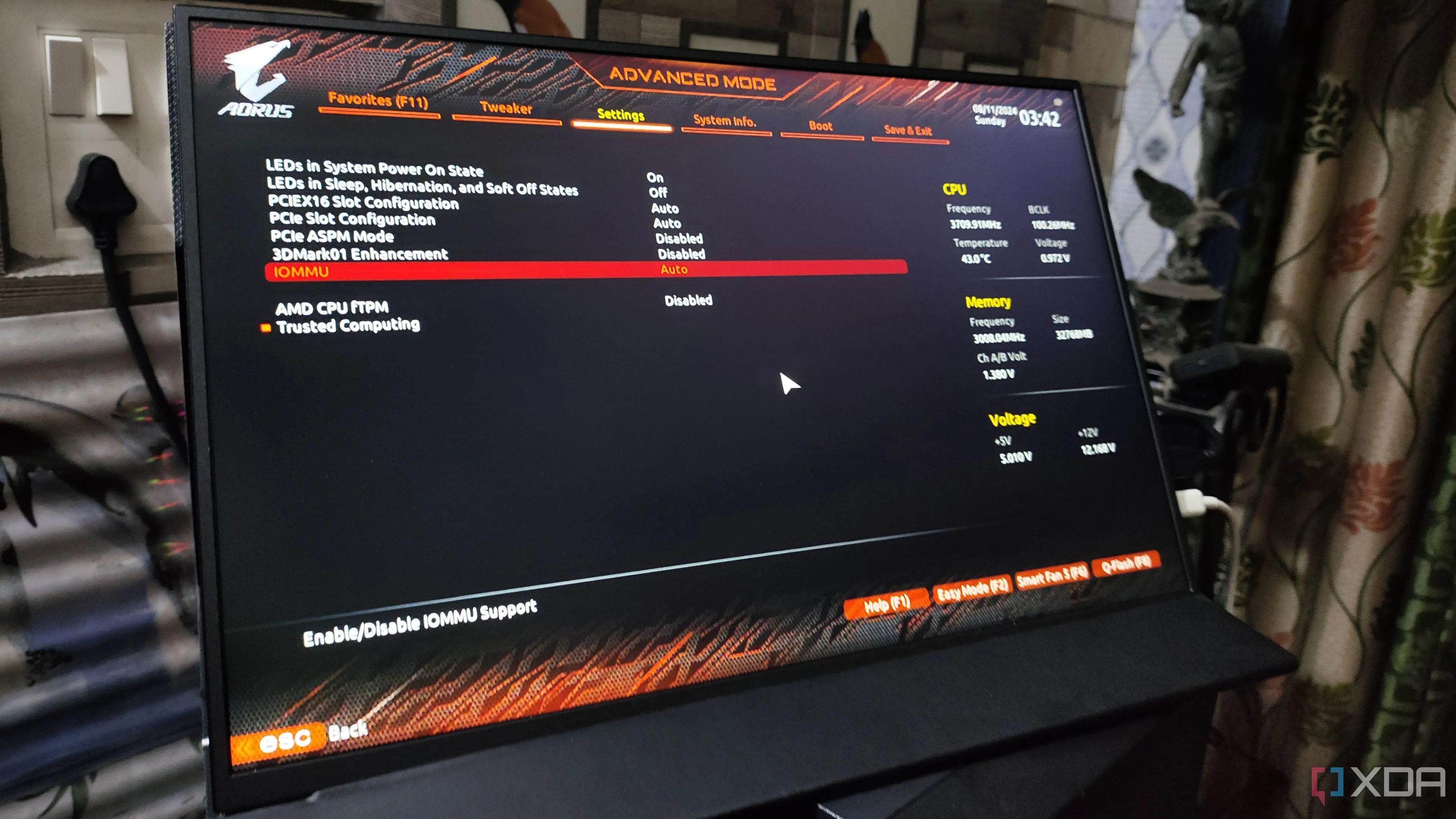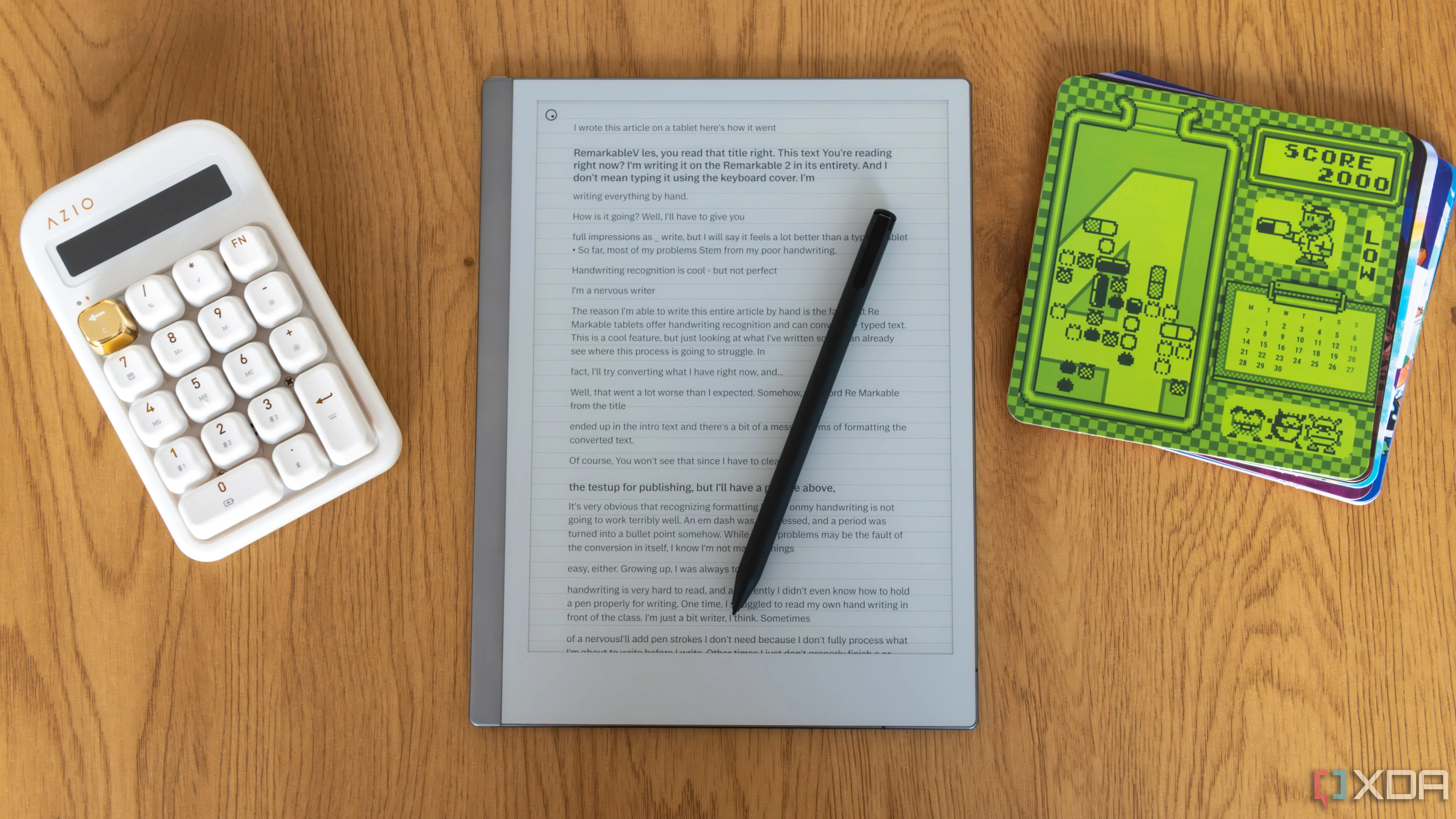Trong nỗ lực không ngừng hiện đại hóa hệ điều hành, Microsoft đang tiến thêm một bước trong việc chuyển đổi các cài đặt truyền thống từ Control Panel sang ứng dụng Settings trên Windows 11. Mặc dù từng có thời điểm thông tin về việc “khai tử” Control Panel gây ra nhiều tranh cãi và sau đó đã được đính chính, quá trình di chuyển các công cụ quan trọng vẫn tiếp diễn mạnh mẽ. Động thái mới nhất tập trung vào việc tích hợp nhiều tùy chọn cài đặt chuột quen thuộc vào ứng dụng Settings, mang lại trải nghiệm thống nhất và tiện lợi hơn cho người dùng.
Nhiều tùy chọn chuột hơn xuất hiện trong ứng dụng Settings của Windows 11
Người dùng Windows 11 Insider Preview Builds ở kênh Dev (26200.5516) và Beta (26120.3653) gần đây đã phát hiện ra sự xuất hiện của nhiều cài đặt chuột nâng cao ngay trong ứng dụng Settings. Điều này đồng nghĩa với việc bạn không còn cần phải truy cập Control Panel hoặc điều hướng qua các hộp thoại cài đặt Accessibility cũ để tùy chỉnh các tùy chọn quan trọng như hiệu ứng vệt chuột (pointer trails), ẩn con trỏ khi gõ phím (hide while typing), hay cá nhân hóa hình ảnh con trỏ chuột. Giờ đây, mọi tùy chỉnh này đều có thể được thực hiện trực tiếp từ trang Accessibility trong ứng dụng Settings, báo hiệu rằng những thay đổi này nhiều khả năng sẽ sớm được triển khai cho phiên bản ổn định của Windows 11 trong tương lai.
Đây không phải là lần đầu tiên các tùy chọn chuột này xuất hiện trong ứng dụng Settings. Trước đó, Microsoft đã từng đưa một số cài đặt tương tự vào Windows Server Preview Build 26376. Tuy nhiên, việc chúng xuất hiện trên các bản build dành cho người tiêu dùng là một bước tiến quan trọng. Tính năng này được phát hiện bởi một chuyên gia công nghệ Windows nổi tiếng, người cũng đã chia sẻ cách thức để kích hoạt chúng.
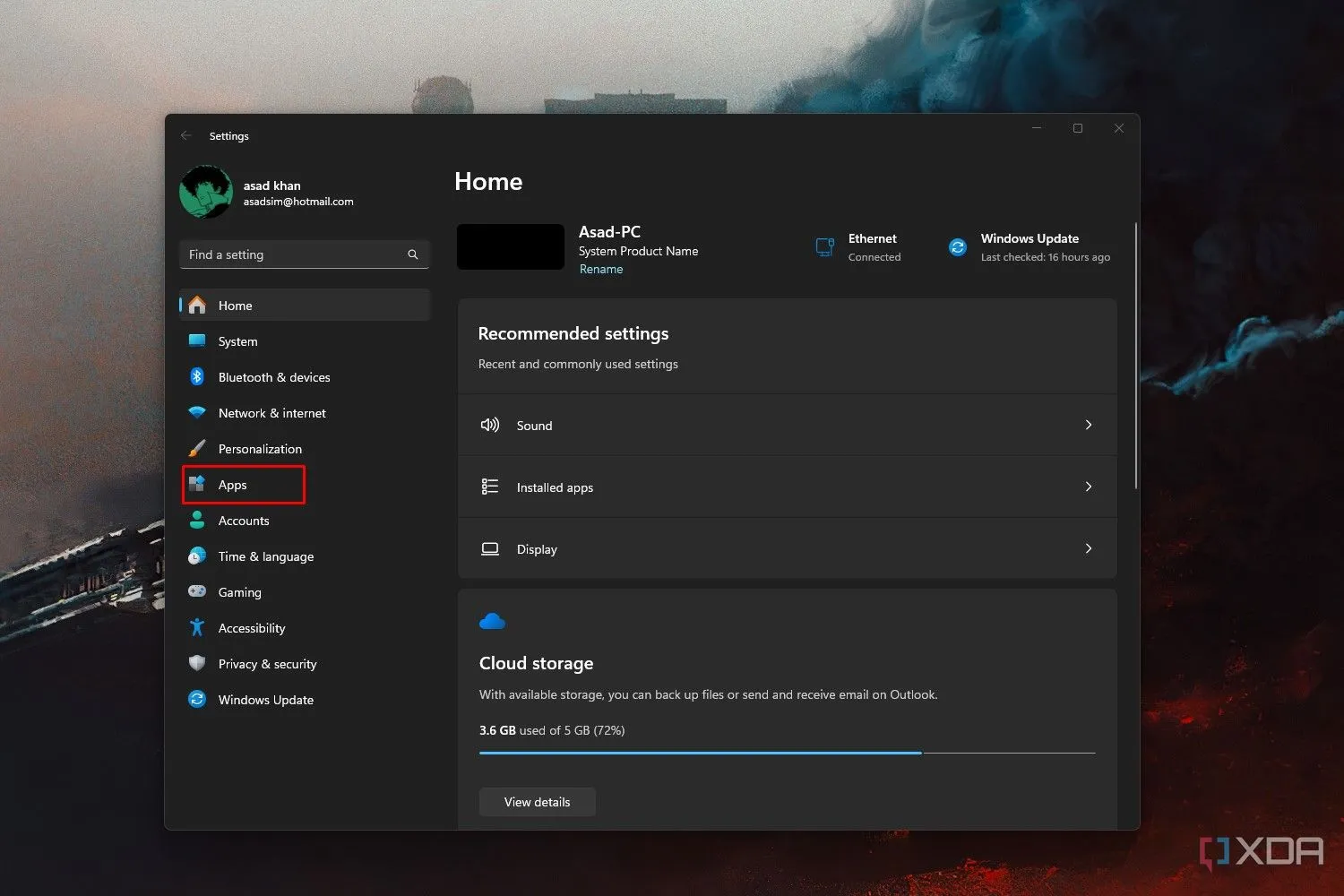 Giao diện ứng dụng Settings trong Windows 11 hiển thị các tùy chọn cài đặt chuột nâng cao
Giao diện ứng dụng Settings trong Windows 11 hiển thị các tùy chọn cài đặt chuột nâng cao
Cách đưa thêm cài đặt chuột vào ứng dụng Settings
Các tùy chọn cài đặt chuột mới này hiện chưa được kích hoạt mặc định ngay cả khi bạn đang sử dụng các bản build Windows 11 Dev hoặc Beta Channel mới nhất. Chúng đang ở trạng thái ẩn và cần được kích hoạt thủ công. Để làm được điều này, bạn sẽ cần sử dụng ViveTool – một công cụ phổ biến cho phép truy cập các tính năng thử nghiệm trong Windows 11. Nếu bạn đã quen thuộc với ViveTool, tất cả những gì cần làm là kích hoạt feature ID 54273186. Sau khi kích hoạt, đừng quên khởi động lại máy tính để các thay đổi có hiệu lực.
Việc tích hợp các cài đặt chuột vào ứng dụng Settings là một phần trong chiến lược tổng thể của Microsoft nhằm tạo ra một trải nghiệm người dùng hiện đại và nhất quán trên Windows 11. Điều này giúp người dùng dễ dàng tìm thấy và quản lý các tùy chọn của hệ thống mà không cần phải chuyển đổi qua lại giữa các giao diện cũ và mới.
Với việc các tùy chọn chuột quan trọng dần được chuyển sang ứng dụng Settings, người dùng Windows 11 có thể mong đợi một hệ điều hành ngày càng hoàn thiện và dễ sử dụng hơn. Sự thay đổi này không chỉ đơn thuần là di chuyển vị trí, mà còn là bước tiến quan trọng trong việc định hình tương lai của trải nghiệm người dùng trên Windows. Hãy theo dõi thegioithuthuat.net để cập nhật những thông tin công nghệ mới nhất về Windows 11 và các thủ thuật hữu ích khác!